TightVNC on etäkäyttöohjelmisto, joka on ilmainen, helppo asentaa ja jolla on pieni jalanjälki. Virtuaalisen verkkotietokoneen (VNC) katsojat ovat saatavana kaikille suosituille käyttöjärjestelmille, joten käyttämällä TightVNC: tä voit hallita Windows-laitetta etäyhteyden kautta tietokoneesta, Macista tai älypuhelimesta.
TightVNC tuli ensin suosittu, koska se toimi hyvin matalan kaistanleveyden yhteyksissä. Mutta koska kaistanleveys on nyt vähemmän rajoittava ja käytettävissä on niin paljon edistyneempiä etätietokoneen käyttöratkaisuja, on TightVNC edelleen paras valinta?
TightVNC-katsauksessa pohdimme, onko se edelleen käyttökelpoinen vaihtoehto pienille ja keskisuurille yrityksille, jotka etsivät parasta etätyöpöytäohjelmistoa.
TightVNC: Suunnitelmat ja hinnoittelu
TightVNC on saatavana GNU General Public License -versiossa 2, eli se on ilmainen sekä henkilökohtaiseen että kaupalliseen käyttöön. Voit asentaa niin monta TightVNC-asiakasohjelmaa ja palvelinta kuin tarvitset ilmaiseksi, jopa kaupallisessa ympäristössä.
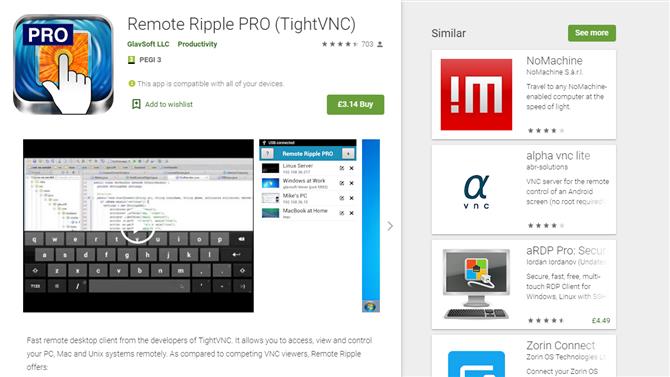
Remote Ripple PRO on VNC-asiakasohjelma Androidille ja iOS: lle, joka voi täydentää TightVNC-asennustasi. (Kuvan luotto: GlavSoft)
Lähdekorttilisenssi on saatavana, jos haluat integroida TightVNC: n omaan tuotteeseesi. Tämä maksaa 12 000 dollaria.
TightVNC: n rinnalle GlavSoft myy Remote Ripple PRO: n, 2,99 dollarin VNC-katseluohjelman Androidille ja iOS: lle, jonka avulla voit muodostaa etäyhteyden VNC-palvelimeesi älypuhelimellasi.
TightVNC: Ominaisuudet ja apuohjelmat
Jos haluat käyttää TightVNC: tä, suorita TightVNC-palvelinsovellus etätietokoneella ja muodosta yhteys siihen TightVNC-katseluohjelmalla. Nyt voit nähdä kaiken, joka on etätietokoneen näytöllä, ja hallita sitä hiirellä ja näppäimistöllä.
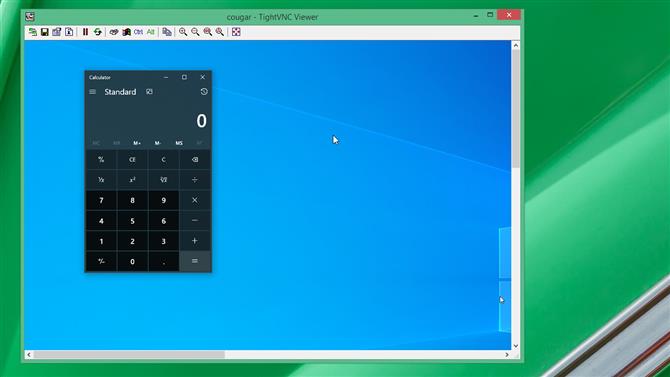
Voit suorittaa TightVNC Viewerin ikkunassa tai koko näytössä. (Kuvan luotto: GlavSoft)
Yritykset käyttävät TightVNC: tä usein etävianmääritykseen, tekniseen tukeen ja koulutukseen. Sen avulla yksi ryhmän jäsenistä voi hallita tietokonetta etäyhteyden avulla korjata ongelman, johon paikallisella käyttäjällä on vaikeuksia.
TightVNC: n uusin versio toimii kaikissa Windows-versioissa Windows ME: n jälkeen. GlavSoft ylläpitää TightVNC 1.3: n vanhempia Windows- ja UNIX-asennusversioita. MacOS: lle ei ole omaperäistä TightVNC-sovellusta, mutta voit muodostaa yhteyden TightVNC-palvelimeen millä tahansa Java-yhteensopivalla selaimella, mukaan lukien Mac.
TightVNC: Asennus
TightVNC: n asennus kestää noin kaksi minuuttia tietokonetta kohti, mutta verkkoasi riippuen joudut ehkä määrittämään myös reitittimen portinsiirtosäännöt.
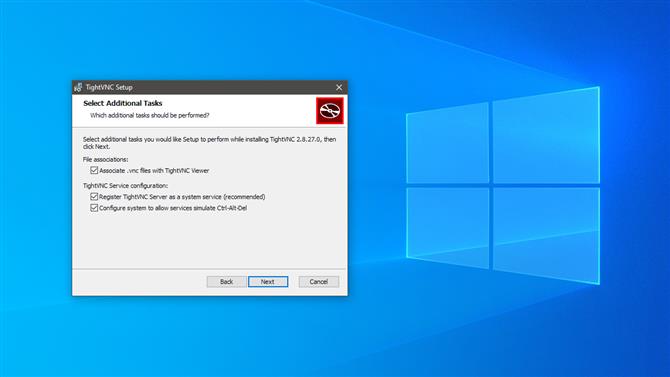
Voit asentaa TightVNC: n noin kahdessa minuutissa. (Kuvan luotto: GlavSoft)
Asennusohjelma kehottaa sinua asentamaan palvelimen, katseluohjelman tai molemmat. Seuraavaksi päätät asentaa TightVNC -palveluna palveluna, joka on tarpeen, jos haluat suorittaa ctrl-alt-del-toiminnot etäyhteyden kautta. Valinnaisesti, mutta erittäin suositeltavaa, voit syöttää etäkatseluohjelman ja järjestelmänvalvojan salasanat.
TightVNC: Käyttöliittymä ja suorituskyky
TightVNC: llä on klassisen tyyppinen Windows-käyttöliittymä palvelinmäärityssovelluksella, joka on saatavana Windowsin tehtäväpalkissa. Täällä voit asettaa vaihtoehtoja kuunteluporteille, todennukselle, pääsynvalvonnalle IP-osoitteen perusteella ja istunnonjaolle.
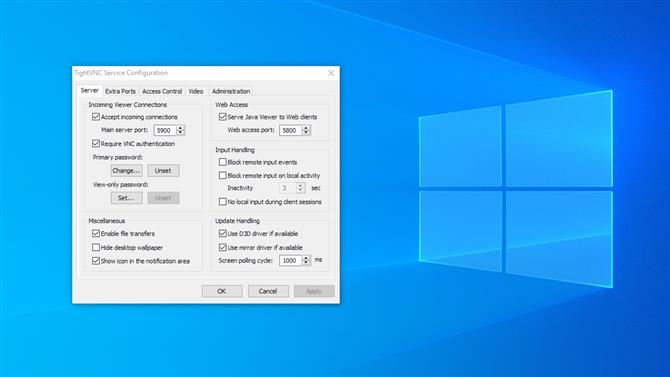
Voit muuttaa kaikkia tärkeitä palvelinasetuksia palvelun määritysohjelman avulla. (Kuvan luotto: GlavSoft)
Katselusovelluksella on samanlainen valikko, jossa voit määrittää pakkaus- ja kuvanlaatuasetukset.
TightVNC, joka on otettu käyttöön langattomassa 802.11ac-verkossamme Haswell i3 -palvelimen ja katseluohjelman kanssa, suoritti erinomaisesti tyypillisiä työpöytätehtäviä, kuten asiakirjojen muokkaaminen ja tiedostojen selaaminen. Kuvanlaatu ei ollut erotettavissa alkuperäisestä näytöstä, kun taas hiiren ja näppäimistön tulot lähetettiin heti palvelimelle. Prosessorin käyttö heilahteli 25%: n merkinnän ympäri, joten se on melko kevyt vaihtoehto vanhemmille koneille.
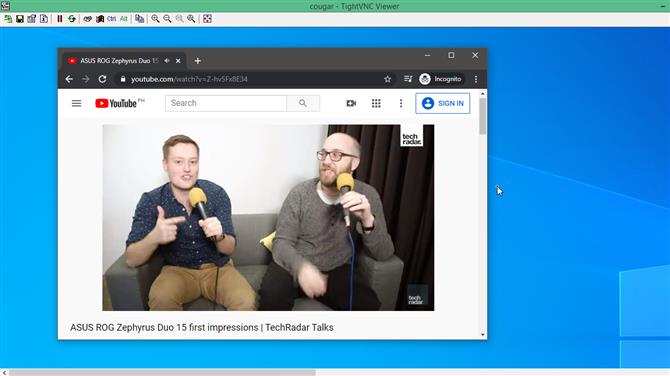
Kuvanlaatu on erinomainen, mutta ruutunopeus hidastuu, kun paljon näyttöä päivitetään kerralla. (Kuvan luotto: GlavSoft)
Huomasimme noin 0,1 sekunnin viiveen työpöytäkuvan lähettämisessä takaisin katsojalle, mutta se on melkein huomaamaton. Suurempi ongelma ilmeni, kun suoritettiin monimutkaista koko näytön sovellusta – kuvanopeus laski noin 30 ruudusta sekunnissa noin kolmeen ruutuun sekunnissa..
TightVNC: Turvallisuus
GlavSoft suhtautuu etukäteen TightVNC: n suojausominaisuuksien puuttumiseen ja toteaa tämän “TightVNC: n käyttö Internetissä voi olla tietoturvariski.” Vaikka TightVNC tallentaa ja lähettää salasanoja koodattuna, se lähettää kaiken muun liikenteen salaamattomasti.
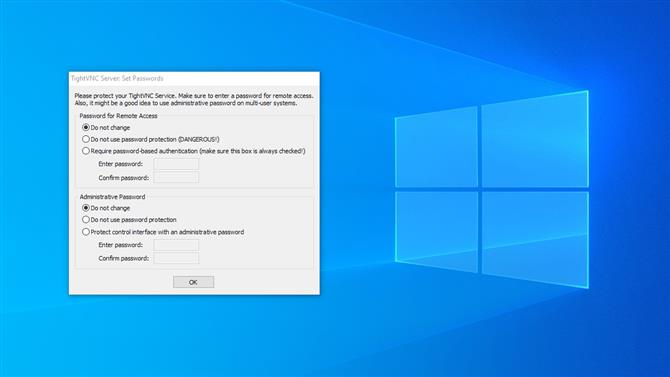
Asennuksen yhteydessä TightVNC pyytää sinua asettamaan salasanan etäkäyttöä varten. (Kuvan luotto: GlavSoft)
TightVNC: n turvallinen käyttö lähiverkon ulkopuolella edellyttää erillisen SSH-tunneloinnin perustamista PuTTY-kaltaisella ohjelmalla..
Vaikka GlavSoft toteaa aikomuksensa lisätä salaus TightVNC: hen tulevaisuuden julkaisuissa, kilpailijoilla, kuten TigerVNC, RealVNC ja UltraVNC, on jo pitkään ollut tämä ominaisuus sisäänrakennettu.
Pääsy palvelimeen voidaan rajoittaa IP-osoitteella pääsynvalvonnan perussääntöjen avulla, mutta käyttäjän todennus on alkeellista. Voit asettaa yhden salasanan, jonka kaikki etäkäyttäjät jakavat, näkymäsalasanan ja hallintakonsolin salasanan.
TightVNC: Tuki
GlavSoft ei tarjoa teknistä tukea TightVNC: lle muille kuin yrityksille, jotka lisensoivat ohjelmistokehityspaketin sisällyttämistä omiin tuotteisiinsa. Jos maksat tästä lisenssistä, saat yhden vuoden teknisen tuen TightVNC: lle. Tämä on mojova alkuperäishinta 12 000 dollaria, ja myöhemmät ylläpitotuki ja tuki maksavat 2400 dollaria vuodessa.
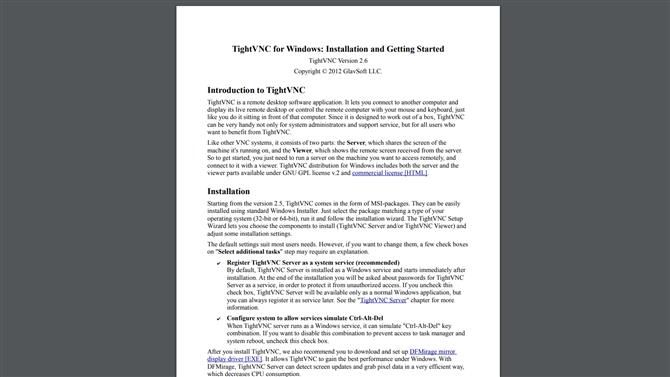
TightVNC: llä on lyhyt kuuden sivun asennus- ja aloitusopas Windowsille. (Kuvan luotto: GlavSoft)
Ilmaisen tuen saamiseksi viitataan peruskysymyksiin, asennusoppaaseen ja postituslistojen arkistoihin, jotta löydät vastauksia kyselyihisi. TightVNC on ollut toiminnassa vuodesta 2001, joten hakua varten on nyt yli 12 000 sähköpostia. Se on kattava kokoelma aikaisempia ongelmia ja niiden ratkaisuja, mutta sitä on hankala käyttää ja sisältää paljon nyt merkityksetöntä tietoa.
TightVNC: Lopullinen tuomio
TightVNC on kevyt etäkäyttöratkaisu, joka toimii hiljaa taustalla, kunnes tarvitset sitä. Se, että se on ilmainen henkilökohtaiseen ja kaupalliseen käyttöön, tekee siitä kohtuullisen harkinnan kaikille pienille tai keskisuurille yrityksille, jotka haluavat käyttää Windows-tietokonetta etänä. Sen yksinkertaisuus on kuitenkin heikkous, jos sinun on tehtävä enemmän kuin pelkkä minimi.
TightVNC: llä ei ole sisäänrakennettua salausta, sillä ei tueta ääntä, se vaatii useimmissa tapauksissa ylimääräisiä reitittimen asennusvaiheita, eikä se käsittele monimutkaisia kuvanmuutoksia. Sitä ei tueta lainkaan olemassa olevien postituslistakyselyjen ja vastausten lisäksi.
Viime kädessä TightVNC on ilmainen, paljain luusto -tyyppinen VNC-vaihtoehto, joka sopii paremmin yksittäiselle kotikäyttäjälle kuin pieni tai keskisuuri yritys.
Kilpailu
TightVNC: n lähin kilpailija on TigerVNC. Sekin on ilmainen henkilökohtaiseen ja kaupalliseen käyttöön, ja siinä on Windows-, Unix- ja macOS-versioita. TigerVNC on nopeampi ja siinä on sisäänrakennettu päästä päähän -salaus, joten jos aiot käyttää palvelintasi lähiverkon ulkopuolelta, se on varmasti turvallisempi valinta.
UltraVNC on toinen avoimen lähdekoodin VNC-ratkaisu, joka keskittyy Windowsiin. Sillä on parempi tuki monimutkaisille verkkoasetuksille, salausta mahdollistava laajennus ja vahvempi tukifoorumi kuin TightVNC.
TightVNC ei ole aivan mitä etsit? Löydä lisää vaihtoehtoja oppaastamme Paras työpöydän etäpöytäohjelmisto.






